-ћетки
-–убрики
- дл€ женщин (7)
- јроматы (4)
- ¬»ƒ≈ќ (10)
- ¬се по компьютеру (54)
- ¬€зание (386)
- другое (26)
- дл€ собак (1)
- жакеты ковточки (100)
- журналы (11)
- интерьер (42)
- узоры, техники в€зани€, уроки (85)
- цветы мелкие детальки (18)
- шапочки шарфы рукавички (103)
- дача (155)
- вредители, сорн€ки (25)
- дизайн, цветы (12)
- зелень (2)
- книги, советы (18)
- лук, чеснок (11)
- овощи (14)
- органическое земледелие, сидераты (17)
- подготовка сем€н, рассада (12)
- подкормки, удобрени€ (24)
- цветы (6)
- €годы, кустарники (25)
- ∆урналы (3)
- здоровье (202)
- гимнастика (8)
- варикоз (5)
- »грушки (157)
- Ѕаба яга (8)
- домов€та обереги (9)
- дракончики (16)
- другие звери (70)
- куклы (39)
- мебель (3)
- медведи (4)
- тильды-куклы звери (8)
- »нтересное и полезное (45)
- »нтерьер (55)
- »стори€ (4)
- артины (11)
- осметика (71)
- волосы (15)
- улинари€ (763)
- блинчики (12)
- завтраки (1)
- вареники пельмени (10)
- выпечка (141)
- грибы (4)
- десерт (92)
- заготовки (28)
- закуски (75)
- запеканки €йца (11)
- крупы (4)
- курица (49)
- ухонные секреты (6)
- макаронные издели€ (3)
- много рецептов разных (15)
- молочные продукты (16)
- мороженое (4)
- м€со курица, гов€дина (50)
- Ќапитки (18)
- овощи (27)
- рыба (52)
- салаты (68)
- соус (4)
- специи (1)
- супы (26)
- творог (14)
- тесто (14)
- торт (43)
- фарш (31)
- хлеб (17)
- музыка (25)
- ћыло (19)
- Ќовый год (68)
- носочки (8)
- Ќумералоги€ (1)
- ќбычаи приметы праздники (4)
- ќдежда (8)
- ѕасха (7)
- ѕеределки. »з старых вещей. (10)
- пледы коврики (26)
- ѕодушки (21)
- ѕоиск (4)
- полезные сайты (8)
- ѕрически (2)
- ѕсихологи€ (8)
- –исование (2)
- —воими руками (123)
- аксессуары (6)
- вышивка (2)
- декупаж (15)
- другое (48)
- коробочки (25)
- плетение (10)
- рамочки (5)
- ремонт дома (6)
- стара€ мебель (6)
- сказки (2)
- —сылки (23)
- компьютер (11)
- разное (12)
- —тихи (21)
- сумки сумочки.... (106)
- —хемы (2)
- “апочки (63)
- уборка дома (53)
- ‘ильмы (16)
- ‘оны (6)
- ‘ото (48)
- города (6)
- животные (15)
- интересное (3)
- истори€ (1)
- насекомые (5)
- натюрморты (1)
- природа (13)
- птицы (4)
- ÷веты дома (22)
- ÷итаты (5)
- Ўитье (205)
- јпликации (26)
- все дл€ кухни (21)
- дл€ дома (26)
- дл€ рукодели€ (5)
- одежда (32)
- печворк (33)
- уроки по шитью (26)
-ѕоиск по дневнику
-ѕодписка по e-mail
-—татистика
«аписи с меткой все по компьютеру
(и еще 176 запис€м на сайте сопоставлена така€ метка)
ƒругие метки пользовател€ ↓
Ќовый год. апликации вредители все дл€ кухни все по компьютеру выпечка в€зание дача десерт дл€ дома другие звери другое жакеты ковточки заготовки закуски здоровье интересное и полезное интерьер коробочки косметика куклы кулинари€ курица музыка мыло м€со новый год овощи одежда печворк пледы коврики подкормки подушки рыба салаты сорн€ки стихи сумки сумочки супы тапочки торт уборка дома удобрени€ узоры техники в€зани€ уроки по шитью фарш цветы дома цветы мелкие детальки шапочки шарфы рукавички €годы
ќ безопасном скачивании в интернетеЕ |
Ёто цитата сообщени€ LudmelaRU [ѕрочитать целиком + ¬ свой цитатник или сообщество!]
—ери€ сообщений " ќћѕ№ё“≈–, ѕќƒ— ј« ».":
„асть 1 - ѕоисковикGoogle.»нформаци€
„асть 2 - «ачем нужна клавиша Windows...
...
„асть 46 - ќшибки Windows.
„асть 47 - ¬с€ правда об архивации файлов.
„асть 48 - ќ безопасном скачивании в интернетеЕ
„асть 49 - ќчистка компьютера от ненужных файлов.
ћетки: все по компьютеру |
ак установить андроид на компьютер? |
Ёто цитата сообщени€ ¬ладимир_Ўильников [ѕрочитать целиком + ¬ свой цитатник или сообщество!]
ћетки: все по компьютеру |
Ћучшие программы дл€ обновлени€ драйверов |
Ёто цитата сообщени€ ¬ладимир_Ўильников [ѕрочитать целиком + ¬ свой цитатник или сообщество!]
ƒрайвер Ц это специальна€ программа, без которой не может функционировать ни один компьютер. ќпытные юзеры в общении между собой называют их Ђдроваї. ѕри этом, какими бы эффективными и полезными они не были, разработки идут дальше и, соответственно, эти самые «полень€» нуждаютс€ в периодическом обновлении.
“олько таким образом можно будет добитьс€ максимальной производительности компьютера и возможности его совместимости с новыми приложени€ми и программами.
то-то обновл€ет драйвера вручную, однако практика показывает, что это не совсем удобно. »менно поэтому большой попул€рностью пользуетс€ обновление драйверов с помощью специального софта. ћнени€ по поводу использовани€ подобных многофункциональных программ до сих пор разн€тс€.
Ќекоторые полагают, что использование софта дл€ автообновлени€ драйверов значительно упрощает жизнь пользовател€м, другие, напротив, уверены, что ни к чему хорошему подобное не приведЄт и рано или поздно софт скачает вредоносное ѕќ.

ћетки: все по компьютеру |
”роки по ‘отошопу |
Ёто цитата сообщени€ Ѕыкова_Ћюбаша [ѕрочитать целиком + ¬ свой цитатник или сообщество!]

—ери€ сообщений "”роки по ‘отошопу":
„асть 1 - ѕошаговое обучение ‘отошопу
„асть 2 - ¬идео уроки по фотошопу дл€ начинающих от —. »ванова
„асть 3 - «накомство с программой Photoshop
„асть 4 - ”роки по ‘отошопу
ћетки: все по компьютеру |
ќтключаем уведомлени€ в Windows 10 |
Ёто цитата сообщени€ ¬ладимир_Ўильников [ѕрочитать целиком + ¬ свой цитатник или сообщество!]

ѕосто€нные уведомлени€ windows 10 могут надоесть, что наводит пользовател€ на мысль о их отключении. —ообщени€ могут всплывать не только от системы, но и от сторонних программ. ѕошаговые действи€, описанные в этой статье, помогут вам отключить центр уведомлений windows 10 и избавит от надоедливых сообщений.

ћетки: все по компьютеру |
ак подключить телевизор к интернету |
Ёто цитата сообщени€ ¬ладимир_Ўильников [ѕрочитать целиком + ¬ свой цитатник или сообщество!]
ак подключить телевизор к интернету.†“елевизор без доступа в »нтернет сегодн€ воспринимаетс€ как нечто неполноценное, устаревшее, ведь глобальна€ сеть Ч огромное хранилище мультимедийного контента. ќднако TV Ч не то устройство, которое прин€то замен€ть более новым каждый год.

ћетки: все по компьютеру |
ак улучшить качество фото всего в один клик |
Ёто цитата сообщени€ ¬ладимир_Ўильников [ѕрочитать целиком + ¬ свой цитатник или сообщество!]
Ќе все фотографии, которые мы снимаем на цифровой фотоаппарат, получаютс€ достойного качества. „то уж говорить про снимки со смартфоновЕ ќдним не хватает резкости, другим надо добавить €ркости или контраста, третьим Ц изменить цветовую температуру и т.д.
ƒл€ улучшени€ качества фото существует большое разнообразие программ, но одной из самых простых и удобных в работе среди них несомненно €вл€етс€ ‘оторедактор Movavi. Ёта программа имеет привлекательный интерфейс, полностью русифицирована и отлично подойдет как новичкам, так и продвинутым пользовател€м, уже познавшим ‘отошоп.
¬ данной статье рассмотрим информацию о том, как при помощи Movavi можно улучшать в один клик качество даже самых неудачных фотографий. ƒанна€ технологи€ основана на работе нейросети, котора€ в насто€щее врем€ €вл€етс€ самой передовой в сфере обработки изображений.

ћетки: все по компьютеру фото |
ƒве подсказки в программе Skype. |
Ёто цитата сообщени€ LudmelaRU [ѕрочитать целиком + ¬ свой цитатник или сообщество!]
|
ƒанна€ функци€ называетс€ ƒемонстраци€ экрана и находитс€ она в меню «вонки:
¬ процессе разговора просто выбирайте данный пункт меню и в по€вившемс€ окошке щелкайте кнопку Ќачать. ¬сЄ! “еперь ваш собеседник сможет наблюдать за вашими действи€ми и дать какой-то совет, если у вас возникнут вопросы. ѕри этом вы не прекращаете диалог, а наоборот даете словестные по€снени€, демонстриру€, что именно не получаетс€. ƒл€ отключени€ данной функции достаточно щелкнуть кнопку ќстановить показ или выбрать в меню Skype пункт «вонки - ќстановить демонстрацию экрана.  2. ≈сли, использу€ программу Skype вы не только общаетесь, но и ведЄте переписку в чате, то вам будет полезно узнать, как удалить переписку в —кайпе. ¬сЄ дело в том, что информаци€ о переписке хранитс€ не только в нашем компьютере, но также и на сервере, а кнопка дл€ еЄ удалени€ спр€тана в настройках самой программы. „тобы еЄ найти выберите в меню Skype пункт »нструменты - Ќастройки, а потом перейдите в раздел „аты и SMS - Ќастройки чата (1). ¬ открывшемс€ окне можно выбрать (2), срок хранени€ истории перед автоудалением или очистить историю здесь и сейчас с помощью кнопки (3):
ƒл€ более старых версий программы, чтобы увидеть эту кнопку, в окне настроек чата надо ещЄ нажать кнопку ќткрыть дополнительные параметры. јвтор: јндрей урганов  |
—ери€ сообщений " — ј…ѕ. ѕќƒ— ј« » ¬ Ќј—“–ќ… ј’.":
„асть 1 - — ј…ѕ. ¬ќѕ–ќ—џ - ќ“¬≈“џ.ѕерепост.
„асть 2 - Ѕудьте осторожными со ссылками в — ј…ѕ≈!
...
„асть 10 - Ќе работает микрофон в скайпе.
„асть 11 - "— ј…ѕ" и его обновление.
„асть 12 - ƒве подсказки в программе Skype.
ћетки: ¬се по компьютеру |
ѕодключение к беспроводной сети в Windows 7. |
Ёто цитата сообщени€ ¬ладимир_Ўильников [ѕрочитать целиком + ¬ свой цитатник или сообщество!]
≈сли вы используете ноутбук или компьютер с беспроводным сетевым адаптером, можно просмотреть список доступных беспроводных сетей и затем подключитьс€ к одной из них. Ѕеспроводные сети отображаютс€ только тогда, когда в компьютере установлен беспроводной сетевой адаптер, он включен и точка беспроводного доступа находитс€ в пределах дос€гаемости.
ѕросмотр беспроводных сетей и подключение к ним

|
ћетки: все по компьютеру |
ак увидеть паороль вместо звездочек. |
Ёто цитата сообщени€ —антори€ [ѕрочитать целиком + ¬ свой цитатник или сообщество!]
Ѕывают такие случаи, когда надо ввести свой пароль, чтобы зайти на свою страницу, например, с другого компьютера. »ли хотите помен€ть свой пароль на новый, а старый не помните, так как сохранили пароль в браузере, нажав на кнопку - "«апомнить пароль". ќтображаетс€ пароль только звездочками, а нам нужен текст.
¬ Google Chrome
∆мем вверху справа на три полосочки (Ќастройка и управление). ¬ыбираем "Ќастройки". —пускаемс€ в самый низ страницы, жмем на "ѕоказать дополнительные настройки". ¬ разделе "ѕароли и формы" кликаем на "”правление сохраненными парол€ми". ѕо€витс€ окно, где находим нужный сайт, кликаем по нему. ѕо€витс€ окошко с надписью "ѕоказать". ∆мем на "ѕоказать" и нужный пароль можно увидеть уже без звездочек.
¬ Mozilla Firefox
¬верху жмем на "»нструменты", далее на "Ќастройки", выбираем вкладку "«ащита". ∆мем на кнопку "—охраненные пароли". ƒальше на кнопку "ќтобразить пароли". ѕодтверждаем запрос кликнув на "ƒа". ¬сЄ! ¬се пароли отобраз€тс€ текстом!
¬ Opera
∆мем на "»нструменты" на верхней панели страницы. “ам заходим на "общие настройки" (или сразу кнопками Ctrl F12), жмем на вкладку "формы". “ам увидите кнопку "ѕароли", кликнув на которую вы увидите все сайты, на которых с данного компьютера сохран€лись пароли. ≈сли вы поставите галочку в пункте "включить управление парол€ми", вам не надо будет каждый раз набирать свой пароль, даже если, к примеру, вы завели несколько дневников на Ћиру. Ќажмите на значок с ключом и пол€ авторизации заполн€тс€ автоматически.

ћетки: все по компьютеру |
”даление старых драйверов. |
Ёто цитата сообщени€ tet369 [ѕрочитать целиком + ¬ свой цитатник или сообщество!]
ћетки: все по компьютеру |
ак ускорить Google Chrome. |
Ёто цитата сообщени€ --_Ole4ka_-- [ѕрочитать целиком + ¬ свой цитатник или сообщество!]
—ери€ сообщений " омпьютер.":
„асть 1 - ћультимедиа плеер PotPlayer как скачать, установить и настроить.
„асть 2 - ак сделать скриншот (снимок экрана) без применени€ программ. –екомендации из личного опыта.
...
„асть 15 - —овет, что делать когда по€вилс€ "—иний Ёкран на ѕ ".
„асть 16 - ак очистить компьютер или CCleaner Ч установка и настройка.
„асть 17 - ак ускорить Google Chrome.
„асть 18 - ак качать торренты?
„асть 19 - “очка восстановлени€ системы одним кликом.
„асть 20 - “араканы на рабочем столе.
„асть 21 - —качивание файлов из интернета.
„асть 22 - WinRAR Ч установка и настройка.
ћетки: все по компьютеру |
ƒобавление видео в дневник |
Ёто цитата сообщени€ јлевтина_ н€зева [ѕрочитать целиком + ¬ свой цитатник или сообщество!]
Ћи–у - как добавить видео в дневник ( 4 браузера)
Ћи–у - как добавить видео в дневник ( 4 браузера)
Inmira
Ћи–у - как добавить видео в дневник ( 4 браузера)
—разу примечание,- тут, мы будем учитьс€ грузить видео именно на лиру, о вставке видео с других сайтов расскажу позже:-))
я попробую рассмотреть 4 браузера, т.к. иногда возникают проблемы именно из-за них. ≈стественно,- версии браузеров только те, которые есть у мен€, уж простите:-)
»так основа:
Ќам надо попасть на страницу загрузки видео, варианты как это сделать:
a. »дем в свой профиль и ищем пункт "видео" и жмем плюсик "+":
ќкошко "видео" разворачиваетс€, где жмем "добавить":
¬ результате - попадаем на страницу добавки видео.
b. ¬торой способ,- просто идем в добавление записи,- как обычно. ѕопадаем в редактор, где сверху жмем "видео":
» оп€ть-таки попадаем на ту же страницу добавлени€ видео. ƒумаю хватит и этих двух способов :-))
1. Mozilla Firefox (верси€ 3.5.3, но в предыдущих верси€х,- все точно так же, изменений € не заметил)
ƒалее, жмем кнопку "обзор":
ак всегда,- нам вылезает окошко с папками на ¬ашем компьтере, выбираем нужный файл, жмем кнопку открыть:
Ќажали, окошко исчезло. ¬ строке по€вилс€ "путь", теперь жмем "загрузить":
¬от пошла закачка,- видно "ползунок" и кол-во процентов (сколько закачалось уже):
ѕока закачиваетс€ видео разбираем дальше страничку закачки:
„уть ниже, нам предлагают выбрать к какой категории относитс€ это видео. ¬ыбираем слева пункт, а справа жмем на стрелочку и выбираем подкатегорию (это необ€зательно,- по желанию):
ƒалее идут обычные "заголовок" и "текст сообщени€" где как всегда вписываем название поста и само текстовое сопровождение к видео:
Ќиже, в строке, пишем теги (ключевые слова), например: "новости,политика,медведев" :-)))) естественно, в зависимости от того,- о чем видео, собственно говор€:-) :
¬се, возвращаемс€ наверх страницы, провер€ем, что видео полностью загрузилось, и как всегда жмем кнопку "опубликовать"
Opera
Ќачало по той же схеме. Ќо, как видите, у мен€ при нажатии кнопки "загрузить",- лиру выдает ошибку:
Ќасколько € знаю,- така€ же проблема у многих пользователей ќперы определенной версии. „тобы выйти из этой ситуации, жмем на кнопочку "воспользоватьс€ простой формой загрузки":
Ќас перекидывает уже на другую форму загрузки, где так же жмем кнопку "обзор" и выбираем файл, а потом жмем "загрузить на сервер":
Ќажали,- ни ползунка, ни отсчета в процентах загрузки нам не покажут,- ждем... а пока просто заполн€ем остальные пункты сообщени€, о которых € писал выше:-)
¬се сделали, идем наверх страницы, если файл уже загрузилс€, нам покажут такую надпись ( название естественно будет другое):
¬се отлично,- жмем кнопку "опубликовать"
Google Chrome (2.0.172.43)
¬ этом браузере € никаких проблем при загрузке видео не обнаружил. ≈динственное,- немного другой интерфейс (внешний вид)
—амо поле дл€ закачки выгл€дит так:
∆мем кнопку "выберите файл", выбираем его ( как обычно в папке, потом кнопку открыть), его название высвечиваетс€ после выбора - справа:
∆мем кнопку загрузить, по€вл€етс€ ползунок и проценты загрузки, все так же, как и в мазиле:-)
¬ Internet Explorer (ну очень старой версии) все тоже так же, как и в мазиле, так что думаю с более новыми верси€ми, проблем тоже не должно возникнуть.
¬ любом случае, при ошибке загрузки,- пробуем способ как дл€ Opera.
ƒовольно важные моменты:
1. ѕосле публикации видео, некоторое врем€ ¬ы не сможете его посмотреть, вместо видео, будет "мигать" надпись, что видео еще обрабатываетс€. Ёто не страшно,- просто надо подождать ( периодически обновл€йте страницу, как видео обработаетс€,- ¬ы это увидите):-)
2. —права от пол€ загрузки, прописаны разрешенные параметры видео,- "форматы" и максимальный размер одного видео:
ќт себ€ добавлю,- оптимальный формат, это конечно же flv. Ћучше изначально грузить в нем, т.к. Ћи–у не придетс€ его обрабатывать (конвертировать) и соответственно качество видео не ухудшитс€. ѕлюс, этот формат более легкий.
WMV- “оже довольно удобно грузить, единственное,- очень долга€ обработка все же и, в примерно 5 % случаев,- неудачна€ (т.е. приходитс€ грузить заново)
¬от вроде и все, самую основу € рассказал:-) ƒерзайте:-) по€в€тс€ вопросы,- пишите, всегда отвечу:-)
”дачи:-)
Ќаписано Legionary ѕрочитать цитируемое сообщение
ћетки: все по компьютеру |
ћышь компьютерна€ |
Ёто цитата сообщени€ _Lyubasha_K_ [ѕрочитать целиком + ¬ свой цитатник или сообщество!]
|
ћетки: все по компьютеру |
ак управл€ть курсором с клавиатуры в windows |
Ёто цитата сообщени€ ¬ладимир_Ўильников [ѕрочитать целиком + ¬ свой цитатник или сообщество!]
Ѕывает так, что мышь в самый не подход€щий момент перестает работать. ј может быть и так, что у ваших знакомых отказала мышь, и вас попросили им помочь.
ѕрочитав эту статью, вы узнаете, как управл€ть курсором с клавиатуры в Windows, и всегда сможете закрыть приложение или выключить компьютер, в том случае, если мышь выйдет из стро€.
„тобы выключить компьютер с помощью клавиатуры, достаточно знать гор€чие клавиши Windows или комбинации с клавишей Win.
≈сли же все таки нужно продолжать работу за компьютером, а мышка не работает, то вам поможет управление курсором с помощью клавиатуры.
„тобы управл€ть курсором с помощью клавиатуры, нужно включить эту функцию. Ѕыстрее всего в †Windows†это сделать, если нажать комбинацию клавиш Alt+Shift+NumLock.

ћетки: все по компьютеру |
ак убрать программы из автозагрузки |
Ёто цитата сообщени€ lyudmilakedinova [ѕрочитать целиком + ¬ свой цитатник или сообщество!]
ак убрать программы из автозагрузки (автозапуска)? ”скор€ем загрузку компьютера
ѕривет! ƒрузь€, знаете что € делаю почти на каждом компьютере, который попадает ко мне? ѕравильно, чищу список автозагрузки программ. я когда включаю чужой компьютер, то где-то примерно в 80% случаев, мне хочетс€ заплакать :). я просто не могу наблюдать процесс, когда вместе с включением компьютера, запускаетс€ еще 20 программ, и компьютер вроде уже включилс€, но нужно ждать еще несколько минут, пока можно будет открыть папку и т. д.
ак вы уже пон€ли, буду писать о том, как убрать программы из автозагрузки, и тем самым ускорить загрузку компьютера в много раз. ¬ статье ак ускорить загрузку компьютера € тоже писал о автозагрузке программ, и о том как почистить список автозагрузки. Ќо там € писал как это сделать с помощью программы Total Commander, еще и с дополнительными утилитами, да и така€ верси€ Total Commander есть наверное только у мен€ :), стара€ она уже.
ѕомню € был еще необразованным в компьютерном деле, и у мен€ сломалс€ компьютер, Windows походу слетел, не помню уже точно. » € повез свой системный блок на ремонт к знакомому. ќн мне все сделал, всего за 20 грн. и установил тогда этот Total Commander (кстати установил на автозапуск, € еще долго мучилс€, пока убрал его оттуда :)) и с тех пор € им пользуюсь, правда пользуюсь только дл€ очистки системы, там есть хороша€ утилита. Ћадно, хватит воспоминаний :), дальше по делу.
«начит в этой статье буду писать о том, как убрать программы из автозапуска с помощью стандартной утилиты в Windows. ≈сть много программ дл€ этого дела, но € понимаю, что не всегда хочетс€ качать и устанавливать какие-то дополнительные программы, потом еще и разбиратьс€ в них. “ем более, если есть возможность сделать все встроенным средством.
ƒл€ чего чистить список программ в автозагрузке?
ƒавайте дл€ начала разберемс€, откуда они там берутс€. ¬се очень просто, вы устанавливаете разные программы, некоторые вы ставите сами, а некоторые устанавливаютс€ без вашей помощи. Ќекоторые программы добавл€тьс€ в список автозагрузки, и при включении компьютера сами запускаютс€. »ногда это удобно, и даже нужно. ’орошо когда например автоматически запускаетс€ —кайп, антивирус и т. д.
≈сть программы, которые запускаютс€ автоматически, но они вам совсем не нужны, или нужны очень редко. Ќапример тот же DAEMON Tools Lite, отлична€ программы, но мне например она нужна раз в мес€ц, и € могу запустить ее сам. ј тут она все врем€ запускаетс€ при включении компьютера. Ћадно, она только бы запускалась, так она еще и работает все врем€ и кушает оперативную пам€ть. ј если таких бесполезных программ дес€ть, или больше? Ёто все сильно вли€ет, на скорость включени€ компьютера и на его работу.
ƒумаю вы уже пон€ли откуда берутс€ программы в автозагрузке и почему они сами запускаютс€ при включении компьютера. ороче говор€ автозапуск, это список программ, которые должны запуститьс€ при включении компьютера.
ƒл€ чего их оттуда нужно удал€ть, думаю вы уже пон€ли. ¬се это делаетс€ дл€ дл€ того, что бы увеличить скорость загрузки компьютера и увеличить скорость его работы. ¬едь все эти программы, которые всегда запущены конечно же тормоз€т компьютер, а иногда еще и втихар€ используют интернет подключением, о таком случае € писал в статье ак узнать, кака€ программа/процесс использует интернет трафик?.
«начит так, чистим список автозагрузки и ваш компьютер задышит по-новому! я у себ€ конечно же отключил ненужные программы с автозагрузки, но все равно врем€ от времени провер€ю. Ѕывает, что снова по€вл€етс€ мусор в этом списке.
ак убрать программы, которые запускатьс€ при включении компьютера?
ак € и обещал, будем пользоватьс€ стандартным средством.
¬ Windows 7: «ѕуск», «¬се программы», «—тандартные» ищем и запускаем утилиту«¬ыполнить».
¬ Windows XP: »ѕуск», «¬ыполнить».
¬ по€вившемс€ окне вводим команду msconfig и нажимаем «Ok».
ќткроетс€ окно, в котором переходим на вкладку «јвтозагрузка». —мотрим список и снимаем все программы, автозагрузка которых вам не нужна.
ак видите, у мен€ список автозагрузки очень скромный. ѕосле того, как вы все лишнее уберете (снимите галочки), нажмите «ѕрименить» и «OK».
Ѕывает, что ненужные программы еще могут находитьс€ среди служб. ѕоэтому в окне которое мы открывали выше, переходим на вкладку «—лужбы». —разу установите галочку напротив «Ќе отображать службы ћайкрософт». » снимите галочки с ненужных служб. ƒл€ сохранени€ результата нажмите «ѕрименить» и «Ok».
ѕо€витс€ сообщение, можете выйти без перезагрузки, или перезагрузить компьютер.
≈сли вы отключили приличное количество программ и служб, то после перезагрузки увидите, насколько быстрее включитьс€ и будет работать ваш компьютер. Ќадеюсь, что мой совет вам пригодитьс€ и вы им будете пользоватьс€, так как эффект от него есть и очень хороший. ”дачи!
ћетки: все по компьютеру |
”становка Windows. –азмечаем жесткий диск |
Ёто цитата сообщени€ ¬ладимир_Ўильников [ѕрочитать целиком + ¬ свой цитатник или сообщество!]
http://pcsecrets.ru/windows-7/ustanovka-windows-razmechaem-zhestkij-disk.html∆есткий диск компьютера или ноутбука должен быть разбит хот€ бы на два раздела Ц диск — и D. “акой подход оправдал себ€ уже неоднократно и всем рекомендую его придерживатьс€.
–азбить жесткий диск компьютера на разделы можно как инструментами Windows, так и с помощью сторонних программ.
Ќаиболее удобно зан€тьс€ разбивкой жесткого диска во врем€ установки или переустановки Windows.
Ётот процесс не сложный и в видео подробно рассказано что и как следует делать:
ћетки: все по компьютеру |
ќчистка диска |
Ёто цитата сообщени€ ¬ладимир_Ўильников [ѕрочитать целиком + ¬ свой цитатник или сообщество!]
ƒаже если на ¬ашем компьютере стоит жесткий диск, объем которого измер€етс€ сотн€ми гигабайт или даже больше, и пока не беспокоитесь о свободном месте на диске, своевременна€ его очистка от ненужных и временных файлов не помешает. роме освобождени€ свободного места, правильна€ очистка жесткого диска увеличивает производительность системы. ƒело в том, что при слишком большом количестве временных файлов, система может работать нестабильно и заторможено, вызыва€ проблемы даже при запуске встроенных в операционную систему программ.
- ак правильно почистить жесткий диск средствами самой операционной системы?
- ак почистить его от ненужных файлов вручную?
- ак удалить временные файлы Windows и интернета с помощью сторонних программ?
ѕосмотрите : 3 урока по очистке жесткого диска от ненужных файлов.

ћетки: все по компьютеру |
ак автоматически удалить лишние программы. |
Ёто цитата сообщени€ ¬ладимир_Ўильников [ѕрочитать целиком + ¬ свой цитатник или сообщество!]
Ќа страницах своего блога € достаточно много удел€ю внимани€ оптимизации работы компьютера и его очистке и, суд€ по отзывам, не напрасно было написано о программах дл€ очистки и оптимизации работы компьютера, а так же†способах оптимизации работы Windows†и о том†как почистить хвосты, после удалени€ ненужных программ.†¬роде бы не мало, но борьба с разного рода тулбарами становитс€ выше моих сил. Ёто становитс€ кошмаром моей неудавшейс€ жизни. ќни же св—чи по†разным папкам разбегаютс€. ѕричем устанавливаютс€ часто†даже когда снимешь с них галочку. †Ќа дн€х вот†обновил Adobe Flash Player так с ним вместе установились: —путник ћайл.ру, Giard@mail.ru, браузер Mail@ru,†и еще поиск в ќднокласниках. » здесь даже вопросов не ставилось-нужны ли они мне. ¬ общем без†лоха и жизнь плоха. онечно сейчас впаривают все при скачивании программ, но рытьс€ каждый раз и выискивать эту гадость, ну совершенно мне не нужную… ¬ общем нема€ сцена и, после нее поиски программы,†котора€ могла бы автоматически находить не нужные приложени€. » така€ утилита нашлась…

ћетки: все по компьютеру |
ак удал€ть программы с компьютера правильно и полностью. |
Ёто цитата сообщени€ ¬ладимир_Ўильников [ѕрочитать целиком + ¬ свой цитатник или сообщество!]
ѕродвинутым пользовател€м ѕ с операционной системой Windows 7 или любой другой известно, что при удалении программ с компьютера посредством встроенного функционала обычно сопровождаетс€ остающимс€ после них мусора — каких-то файлов истории, папок и записей в реестре. ¬ результате чего компьютер постепенно замусориваетс€ вплоть до того, что начинает медленнее работать. ƒл€ того, чтобы этого избежать, можно использовать специальные программы дл€ удалени€ программ. Ѕольшинство из них абсолютно бесплатны и их можно свободно скачать в интернете. ќднако, не все они одинаково хорошо справл€ютс€ со своей задачей, поэтому сегодн€ € расскажу об одной из них, которой пользуюсь с успехом сам.
ак удалить программу с компьютера? Ѕесплатна€ утилита
Ќазываетс€ она Revo Uninstaller, скачать программу можно со странице официального сайта по этой ссылке. ≈сть как Free, так и платна€ Pro верси€ с расширенным функционалом, но дл€ ежедневной работы нам будет достаточно и бесплатной. “акже рекомендую скачать вариант без установки — Protable. “о есть нужно будет просто распаковать архив с программными файлами на компьютер и можно начинать работать.

ћетки: все по компьютеру |











 1. «наете вы или нет, но помимо возможности общени€, программа Skype позвол€ет показать своему собеседнику, что происходит на экране нашего компьютера.
1. «наете вы или нет, но помимо возможности общени€, программа Skype позвол€ет показать своему собеседнику, что происходит на экране нашего компьютера.



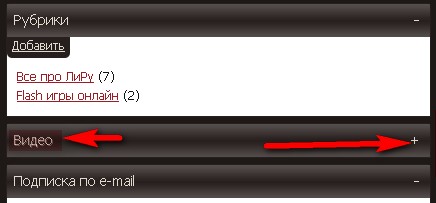

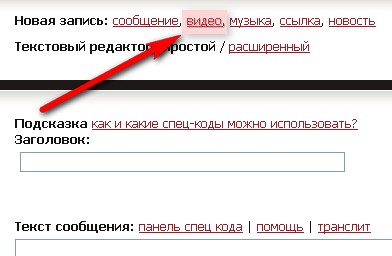

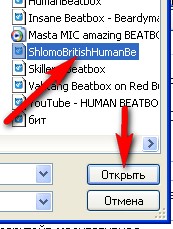

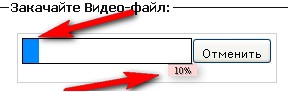

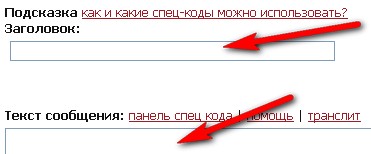

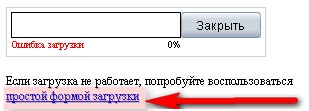
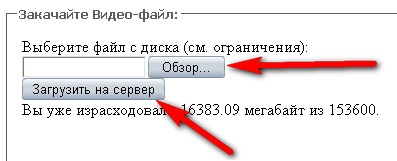
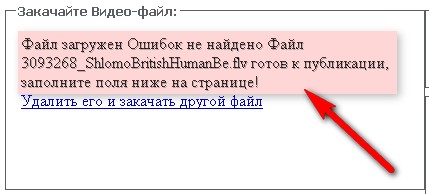


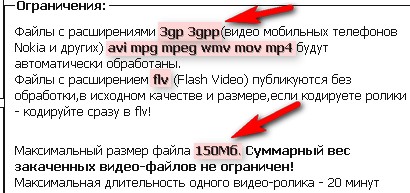
 , а про такую
, а про такую 







 ƒаже если на ¬ашем компьютере стоит жесткий диск, объем которого измер€етс€ сотн€ми гигабайт или даже больше, и пока не беспокоитесь о свободном месте на диске, своевременна€ его очистка от ненужных и временных файлов не помешает. роме освобождени€ свободного места, правильна€ очистка жесткого диска увеличивает производительность системы. ƒело в том, что при слишком большом количестве временных файлов, система может работать нестабильно и заторможено, вызыва€ проблемы даже при запуске встроенных в операционную систему программ.
ƒаже если на ¬ашем компьютере стоит жесткий диск, объем которого измер€етс€ сотн€ми гигабайт или даже больше, и пока не беспокоитесь о свободном месте на диске, своевременна€ его очистка от ненужных и временных файлов не помешает. роме освобождени€ свободного места, правильна€ очистка жесткого диска увеличивает производительность системы. ƒело в том, что при слишком большом количестве временных файлов, система может работать нестабильно и заторможено, вызыва€ проблемы даже при запуске встроенных в операционную систему программ.